10 ویژگی برتر افزوده شده به Revit 2021
ویژگیهای جدید رویت 2021 | معرفی 10 ویژگی منتخب
چندی است که نسخه 2021 از نرم افزار رویت ارائه شده است. بنابراین با تغییرات در Revit 2020.1 و 2020.2 به روز باشید. این پست بیشتر روی ویژگیهای معماری تمرکز دارد. برای ویژگی های جدید MEP و Structure مطالبی در آینده ارائه خواهد شد.
1- ایجاد و تنظیم دیوارهای شیب دار
کاربران سالها است که از این ویژگی می پرسند! یک دیوار را انتخاب کنید و پارامتر Cross-Section را به Slanted تغییر دهید.
هنگامی که پارامتر Cross-Section روی Slanted تنظیم می شود ، پارامتر Angle from Vertical در دسترس قرار می گیرد. در مثال زیر، ما با آن زاویه ای را تنظیم کرده ایم. همانطور که می بینید، یک زاویه مثبت به طرف بیرونی شیب را تنظیم میکند، در حالی که زاویه منفی دیوار را به سمت قسمت داخلی شیبدار می کند.
همچنین در پنجره و درهایی که در دیوارهای شیبدار قرار دارند می توان تنظیم کرد تا با شیب یک دیوار مطابقت داشته باشد. با انتخاب یک پنجره یا در ، پارامتر Orientation ظاهر می شود.
در مثال زیر می توانید تفاوت بین مقدار Slanted یا Vertical را برای پارامتر Orientation یک پنجره مشاهده کنید.
این همان ویژگی بود که چندین اسال منتظر آن بودیم.
2- پیوند PDF و Raster تصاویر
سابقا تلفیق تصاویر در Revit بسیار سخت بود و فقط تصاویر می توانستند وارد شوند. Revit 2020 امکان وارد کردن PDF را معرفی کرد، اما هنوز شما نمی توانستید آنها را پیوند دهید. در Revit 2021 اکنون میتوان هم pdf و هم تصاویر را به فایل پیوند داد! ابزارهای Link PDF و Link Image را در تب Insert پیدا خواهید کرد.
فرآیند پیوند تقریباً مشابه با وارد کردن است. این به شما امکان می دهد تا مدل های خود را سبک و تمیز نگه دارید. بنابراین همیشه پرونده ها را پیوند (Link) دهید، هرگز آنها را وارد (Import) نکنید.
در منوی مدیریت پیوندها ، اکنون برگه هایی برای PDF و تصاویر پیدا خواهید کرد. می توانید یک پرونده را بارگیری مجدد کنید یا مسیر ذخیره شده را تغییر دهید.
3- طراحی چیدمان
طراحی چیدمان با آمدن Revit 2021 بخشی از روبان نرم افزار رویت شده است! این ابزار را در تب Manage پیدا خواهید کرد.
در حال حاضر 3 روش برای انجام اینکار وجود دارد که در تصویر ذیل قابل مشاهده است.
در این مثال ، ما ابزار Workspace Layout را بررسی خواهیم کرد. در مثال زیر، یک اتاق ساده با چند جدول ایجاد می کنیم. در منوی Define Study، اتاق و خانواده مبلمان را انتخاب می کنیم. می توانید کمی با گزینه ها بازی کنید. سپس بر روی Generate کلیک کنید.
کمی صبر میکنیم …
Revit سپس پیش نمایش راه حل های تولید شده را نشان می دهد. می توانید نحوه تولید و چینش میزها را در تصویر زیر مشاهده کنید.
پس از انتخاب یکی از گزینه ها، روی گزینه ایجاد Revit Elements کلیک کنید. خانواده های مبلمان قرار است برای مطابقت با مطالعه انتخاب شده ایجاد شوند. البته این گزینه فعلا چندان هم قدرتمند نبوده و نیازمند آزمایشهای بیشتر در نسخه های بعدی رویت است.
4- tag ها را با تغییر زاویه عناصر بچرخانید.
در نسخه های قبلی Revit ، جهت یابی برچسب ها محدود به افقی یا عمودی بود. آنها نمی توانستند با زاویه چرخش عنصر مرتبط مطابقت داشته باشند.
در Revit 2021 ، برچسب ها اکنون می توانند با زاویه چرخش یک عنصر مطابقت داشته باشند. در داخل یک خانواده برچسب ، گزینه Rotate with جزء فعال می شود. وقتی این کادر تیکدار شد، برچسب همراه با عنصر مرتبط می چرخد.
5- فیلترهای مشاهده را فعال کنید
اگر در نسخه های قبلی رویت میخواستید یک فیلتر را خاموش کنید، مجبور بودید آنرا حذف کنید. اگر نظر خود را تغییر دادید و می خواستید فیلتر را برگردانید، مجبور بودید همه موارد را دوباره بطور دستی تنظیم کنید و این برابر بود با اتلاف وقت. در Revit 2021 می توانید بدون نیاز به حذف کامل آن، یک فیلتر را فعال یا غیرفعال کنید.
6- افزوده شدن پارامتر cut geometry در ناحیه Instance
7- Rip Stripping
در Revit 2020.1 ، Autodesk ویژگی ردیف های ردیف شده را معرفی کرد و آنرا نرم تر جلوه می داد تا برنامه ها را تجسم کند. با این حال ، وقتی این برنامه ها روی برگه ها قرار گرفت ، این ویژگی کار نمی کند.
در Revit 2021 ، ویژگی Row Stripping گسترش یافته است تا در Sheets گنجانده شود. همچنین، اکنون می توانید رنگ موردنظرتان را انتخاب کنید. در مثال زیر یک رنگ را انتخاب کرده و و قرار دادن اولین ردیف رنگی را تیک زده ایم. سپس ، ویژگی Stripe Rows را روی ورق ها فعال کنید.
8- نمایش واقع گرایانه در زمان واقعی
مسلما قابلیت رندرگیری رویت به نسبت Enscape و Lumion بسیار ضعیفتر است. Autodesk برای رفع این مشکل سخت تلاش کرده است. به روزرسانی های اخیر ویژگی های جدیدی را به ارمغان آورد تا رندر آن کمی بهتر شود. در Revit 2021 ، این ویژگیها بسیار بهتر شده است. اما هنوز راه بسیار زیادی در پیش است. خوب است به تصویر زیر نگاهی بیندازید.
بهترین روش برای تجسم مدل شما هنوز هم نصب Enscape است.
9- Revit Home
در صفحه نخست منویی به شما ارائه می شود که از شما بخواهد از چه نوع فضای کاری می خواهید استفاده کنید. “فضای کاری” فقط بدان معناست که با باز شدن Revit ، برگه ها و ابزار خاصی بسته می شوند. در مثال زیر ، یک پروفایل برای یک مدیر BIM در معماری ایجاد می کنیم.
سپس ، Revit خاطرنشان می کند که نمایه کامل است و می توانید شروع به کار کنید.
خوب، اما در واقع چه کاری انجام شده است؟ اصولاً بعضی از برگه ها خاموش می شوند. به عنوان مثال، اگر فضای کاری Architect را انتخاب کنید، زبانه های Piping یا Structural را نمیبینید. با رفتن به منوی گزینهها و رابط کاربری، می توانید همین کار را انجام دهید.
از نظر تئوری جالب است اما برای کاربران با تجربه واقعاً مفید نیست.
10- بهبود ناوبری BIM 360
ادغام ابر در چند نسخه آخر Revit بسیار بهبود یافته است. هم اکنون می توانید به صفحه BIM 360 برای پروژه های ابری خود مستقیماً در Revit دسترسی پیدا کنید.
نوشته های مرتبط:
- آموزش Revit ؛ تفاوت Link، Group و Assembly در رویت
- کلاس Revit بهتر است یا پک رویت؟
- ۱۰ مزیت برتر نرم افزار Revit | Revit یا Autocad
- Autocad یا Revit؟ کدام بهتر است؟
- آکس بندی اریب در رویت با Multi Segment Grid
- مدلسازی فمیلی سفال سقف شیبدار (شیروانی) در Revit
- انتقال مدلهای آماده حرفه ای تری دی مکس به رویت…
- نحوه نصب و نمایش فمیلی و تمپلیت در رویت معماری…
- معرفی بهترین و کاربردی ترین نرم افزارهای معماری
- فیلم | Underlay در Revit architecture چیست؟




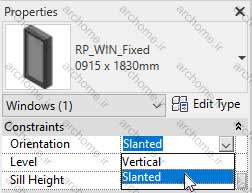
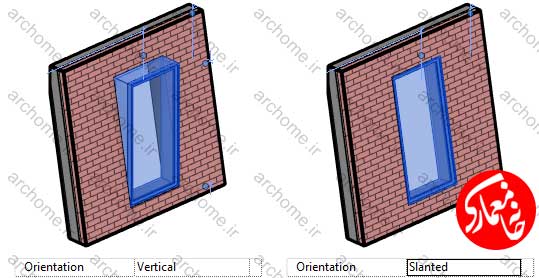
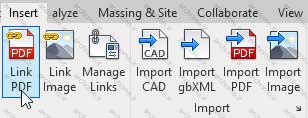

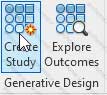
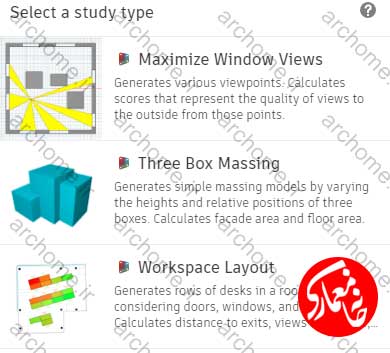
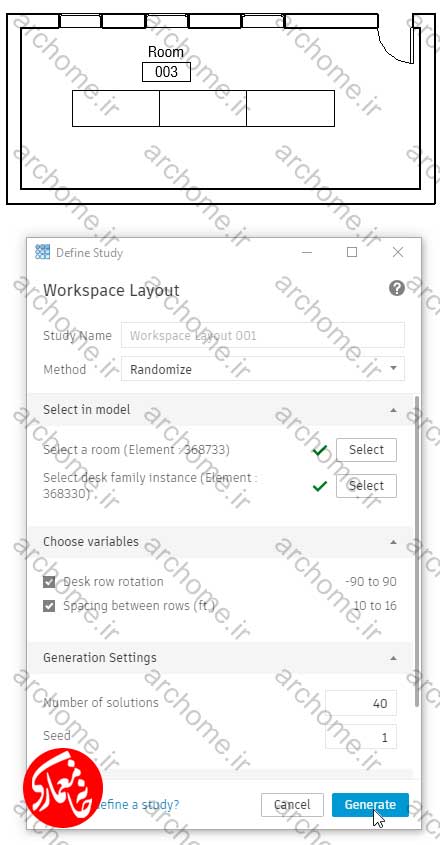
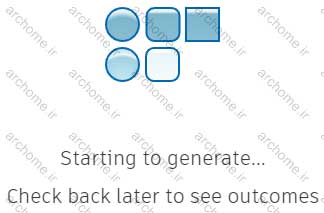
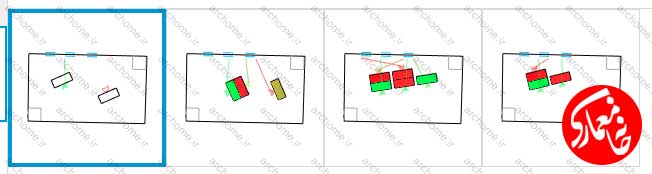
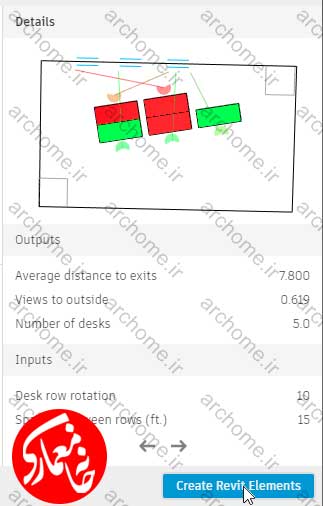




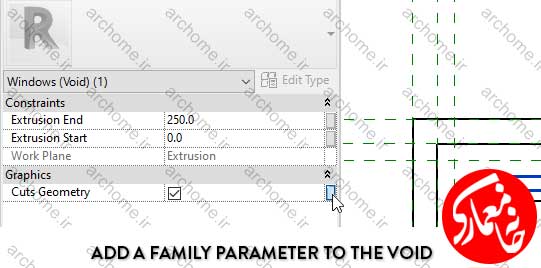


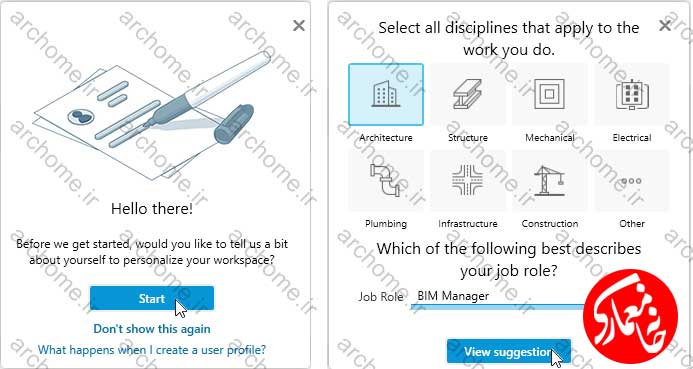
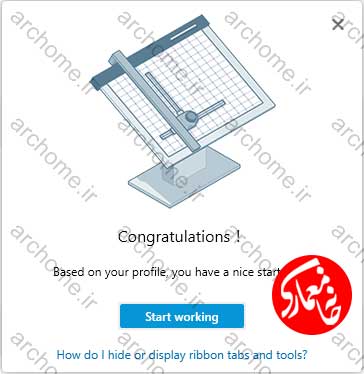
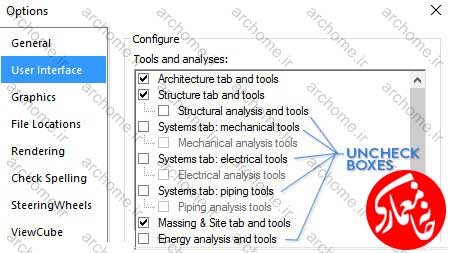
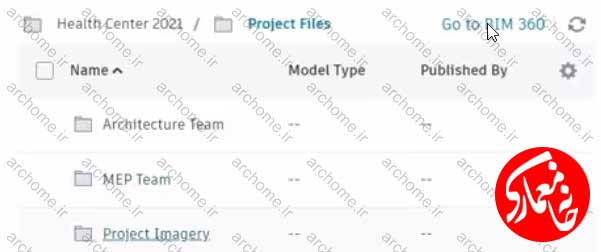
دیدگاهتان را بنویسید